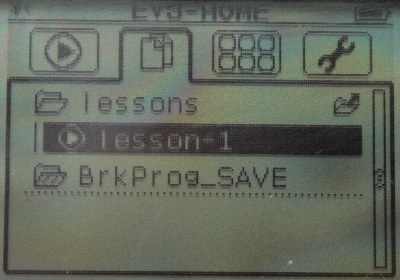Уроки
Урок №1 - Знакомство с конструктором
- Содержание урока
- Что в наборе? Классификация деталей, крепление деталей между собой, главный блок, моторы, датчики
- Собираем робота, с помощью которого будем изучать данный курс
- Знакомство со средой программирования
- Наша первая программа!
Введение:
Задача данного курса - познакомить вас с конструктором Lego mindstorms. Научить собирать базовые конструкции роботов, программировать их под определенные задачи, разобрать с вами базовые решения наиболее распространенных задач-соревнований.
Курс рассчитан на делающих первые шаги в мир робототехники с помощью конструктора Lego mindstorms. Хотя все примеры роботов в этом курсе сделаны с помощью конструктора Lego mindstorms EV3, программирование роботов объясняется на примере среды разработки Lego mindstorms EV3, тем не менее, владельцы Lego mindstorms NXT тоже могут присоединиться к изучению данного курса, и, надеемся, найдут для себя тоже полезное...
1.1. Что в наборе? Классификация деталей, крепление деталей между собой, главный блок, моторы, датчики
Давайте начнем знакомиться с конструктором Lego mindstorms EV3. Распечатав конструктор, мы найдем в нем множество разнообразных деталей. Если вы знакомы с традиционными кирпичиками Lego, но раньше вам не приходилось сталкиваться с наборами Lego серии Technic, ты, возможно, вы будете слегка обескуражены видом непривычных деталей. Однако, разобраться с ними совсем несложно. Итак, условно разделим все детали на несколько категорий. На рисунке представлены детали, называемые балками (иногда для этих деталей можно встретить название - бим (beam)) Балки исполняют роль каркаса (скелета вашего робота),

Рис. 1
Следующая группа деталей служит для соединения балок между собой, с блоком и датчиками. Детали, имеющие крестообразное сечение, называются осями (иногда штифтами) и служат для передачи вращения от моторов к колесам и шестерням. Детали, похожие на цилиндры (имеющие в сечении окружность) называются пинами (от англ. pin - шпилька),

Рис. 2
Представленный ниже рисунок демонстрирует вам различные варианты соединения балок с помощью пинов.
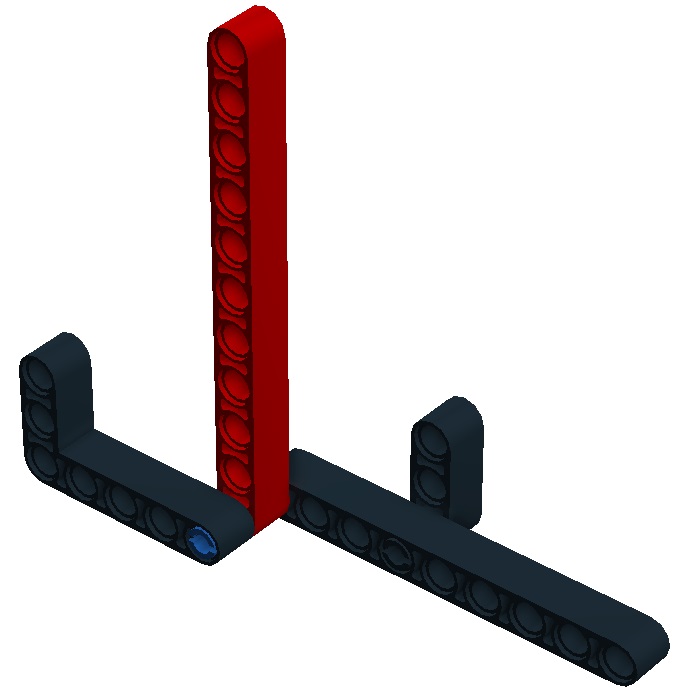
Рис. 3
Следующую группу деталей называют коннекторами. Их главная задача - соединение балок в различных плоскостях, изменение угла соединения деталей и подсоединение датчиков к роботу.
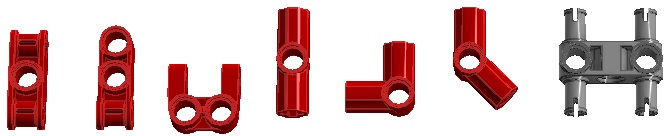
Рис. 4
Переходим к следующей группе деталей. Шестерни предназначены для передачи вращения от моторов к другим элементам конструкции робота. Как правило, это колеса, но в тоже время шестерни могут широко применяться и в различных конструкциях роботов, не предполагающих вращение. С ними мы непременно еще не раз встретимся при конструировании сложных механизмов.

Рис. 5
Ну и, конечно же, движение в пространстве нашему роботу обеспечивают различные колеса и гусеницы, представленные в наборе.

Рис. 6
Следующая группа деталей несет в себе декоративные функции. С их помощью мы можем украсить нашего робота, придать ему неповторимый вид.

Рис. 7
В набор Lego mindstorms EV3 входят два больших мотора. Моторы выполняют роль мышц или силовых элементов нашего робота. Большие моторы, наиболее часто используются для передачи вращения на колеса, тем самым, обеспечивая движение робота. Можно сказать, что эти моторы выполняют ту же роль, что и ноги человека.

Рис. 8
Один средний мотор, который также входит в набор Lego mindstorms EV3 выполняет роль движущей силы для различного навесного оборудования робота (клешни, модули захвата, различные манипуляторы) По аналогии с большими моторами отведем среднему мотору ту же роль, которую у нас выполняют руки.

Рис. 9
Датчики, входящие в набор Lego mindstorms, представляют роботу необходимую информацию из внешней среды. Главная задача программиста - научиться извлекать и анализировать информацию, поступающую с датчиков, а затем подавать верные команды на моторы для выполнения определенных действий.
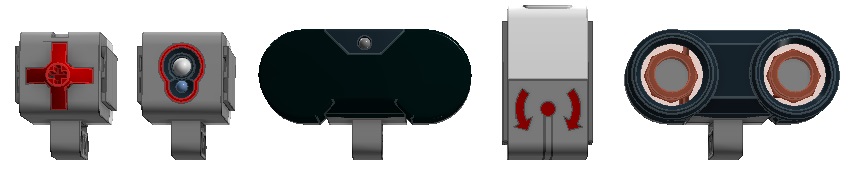
Рис. 10
Ну и основным элементом нашего конструктора является главный блок EV3. В этом корпусе заключен мозг нашего робота. Именно здесь выполняется программа, получающая информацию с датчиков, обрабатывающая её и передающая команды моторам.
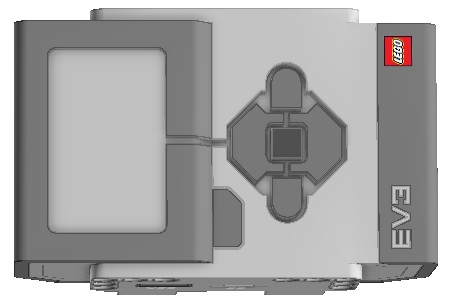
Рис. 11
1.2. Собираем робота, с помощью которого будем изучать данный курс
Настало время - собрать нашего первого робота.
На первом этапе конструкция нашего робота будет следующей:
- Два больших мотора, для того чтобы мы смогли научить нашего робота поворачивать
- Два ведущих колеса, на которые будут передаваться усилия моторов.
- Одно свободно вращающееся колесо или шаровая опора, которая будет придавать устойчивость нашему роботу.
- Один главный блок EV3, который будет хранить и выполнять нашу программу.
- Некоторое количество деталей для придания конструкции законченного вида.
Вы можете попробовать поэкспериментировать или собрать робота по предложенной инструкции в зависимости от версии вашего набора EV3:
Lego mindstorms EV3 Home

Lego mindstorms EV3 Home

Как только наш робот будет готов - начнем изучение среды программирования.
1.3. Знакомство со средой программирования
Первым делом загружаем среду программирования Lego mindstorms EV3. В главном меню программы выбираем: "Файл" - "Новый проект" или нажимаем "+", показанный на рисунке стрелкой.
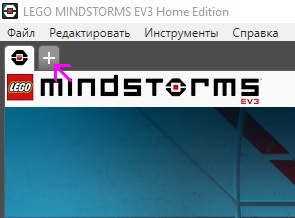
Рис. 12
В одном проекте может находиться множество программ. Для того, чтобы проект корректно загружался в нашего робота в названии проекта и программ использовать только буквы латинского алфавита! Давайте назовем наш проект lessons (уроки), а первую программу - lesson-1 (урок-1). Для того, чтобы дать название проекту, воспользуемся главным меню программы: "Файл" - "Сохранить проект как..." Чтобы изменить название программы - следует сделать двойной щелчок мышью на её названии (program) и вписать свое название. Включим центральный блок нашего робота. Для этого нажмем на центральную (самую темную) кнопку блока. С помощью USB-кабеля, идущего в комплекте с конструктором, подключим робота к компьютеру. Успешное подключение робота отразится на вкладке аппаратных средств программного обеспечения EV3 в правом нижнем углу программы.
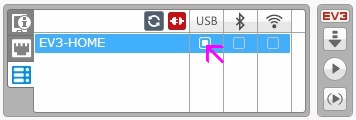
Рис. 13
Если подключение робота прошло успешно, то приступим к программированию и создадим нашу первую программу.
1.4. Наша первая программа!
Давайте научим нашего робота двигаться вперед на определенное расстояние. В нижней части экрана находится палитра программирования, каждому цвету палитры соответствуют различные группы программных блоков. Выберем зеленую палитру "Действие". Она содержит блоки управления моторами, блок вывода информации на экран, блок управления звуком и кнопками контроллера EV3 (главного блока). Выберем блок "Рулевое управление и перетащим его в область программирования (центральная область программы).
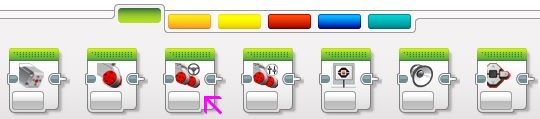
Рис. 14
Каждая программа состоит из цепочки блоков, задающих определенное действие или проверяющих различные условия. Каждый блок имеет множество различных параметров. Первый, оранжевый блок с зеленым треугольником внутри называется - "Начало". Именно с него начинается любая программа для нашего робота. Второй блок установили мы. Повторю - он называется "Рулевое управление". Его назначение - одновременное управление двумя моторами.
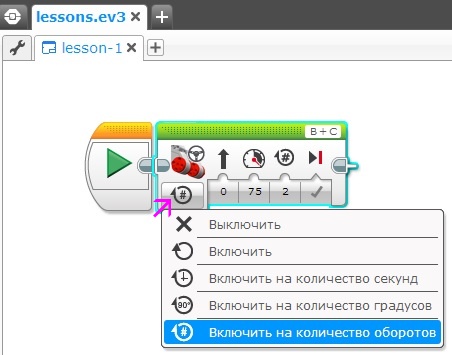
Рис. 15
Но, если вы собирали робота по инструкции, предложенной выше, то, наверное, обратили внимание, что в ней отсутствует схема подключения моторов и датчиков. Настало время с этим разобраться. Блок EV3 имеет 4 порта, обозначенных цифрами: 1, 2, 3, и 4. Эти порты служат для подключения только датчиков. Для подключения моторов служат порты, обозначенные буквами: A, B, C и D. Можно подключать моторы в любые свободные порты, предназначенные для них. Но в случае управляемой тележки рекомендовано подключать моторы в порты: B и C. Давайте сейчас возьмем два соединительных кабеля длиной 25 см, левый мотор подключим к порту B, а правый - к порту C. Именно это подключение выбрано по умолчанию в блоке "Рулевое управление". Специальная кнопка, обозначенная стрелкой, отвечает за режим работы блока. Для первой программы выберем режим: "Включить на количество оборотов". Значение 0 под черной стрелочкой на блоке означает прямолинейное движение, когда оба мотора крутятся с одинаковой скоростью. Число 75 задает мощность моторов, чем больше это значение, тем быстрее поедет наш робот. Цифра 2 задает количество оборотов каждого из моторов, на которое они должны провернуться. Итак, наша первая программа готова. Загружаем ее в нашего робота. Для этого нажимаем кнопку "Загрузить" на вкладке аппаратных средств и отсоединяем USB-кабель от робота.
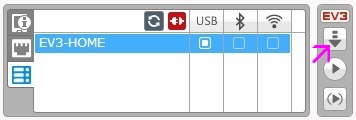
Рис. 16
Устанавливаем робота на ровную поверхность. С помощью стрелок на блоке EV3 заходим в папку нашего проекта, выбираем программу lesson-1 и центральной кнопкой блока EV3 запускаем ее на выполнение.